Kā sadedzināt Blu-Ray filmas uz tukšu disku
Nesen es jums parādīju, kā nokopēt un pārveidot Blu-ray diskus MKV formātā dublēšanai un straumēšanai mājas tīklā. Ja vēlaties iegūt Blu-ray filmas fizisku rezerves kopiju, to varat izdarīt arī jūs.
Jums būs nepieciešams iekšējs vai ārējs Blu-ray rakstītājs, kas instalēts jūsu Windows sistēmā. Jums būs nepieciešams arī tukšs Blu-ray Recordable (BD-R) vai Blu-ray Recordable Erasable (BD-RE) disks.
Lejupielādējiet un instalējiet DVDFab. Tajā ir iekļauta HD Decrypter programmatūra, kuru var brīvi izmantot. Licences derīguma termiņš nekad nav beidzies.
Ievietojiet Blu-ray disku diskdzinī. Palaidiet DVDFab un atlasiet Blu-ray Copy. Noklikšķiniet uz Main Movie vai Full Disc uz. Ja nevēlaties visas īpašās papildu funkcijas, atlasiet Galvenā filma un pēc tam nodaļu ar visilgāko atskaņošanas laiku.

Šajā piemērā es sadedzinu Blu-ray disku, kas nav garš, un kopēju visu disku.
Atlasiet M2TS izvades failu mērķi. Piešķiriet sējumam etiķeti un noklikšķiniet uz Sākt.
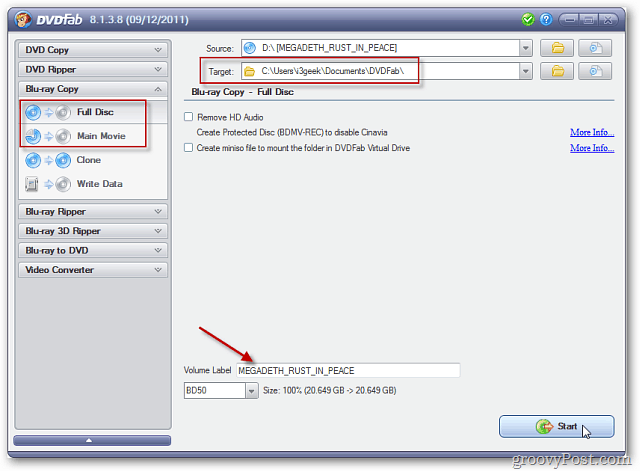
Ja saņemat ziņojumu, kurā teikts, ka Blu-ray kopēšanas opcija ir beigusies, noklikšķiniet uz Labi. Jums vienkārši jāizmanto HD atšifrēšanas funkcija.
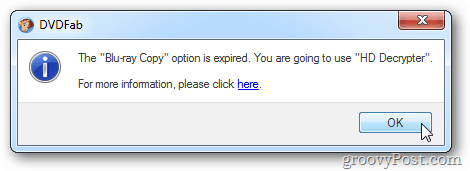
DVDFab sāks analizēt disku, noņemt aizsardzību pret kopēšanu un ievietot M2TS failus no jūsu izvēlētās diska izvades vietas.
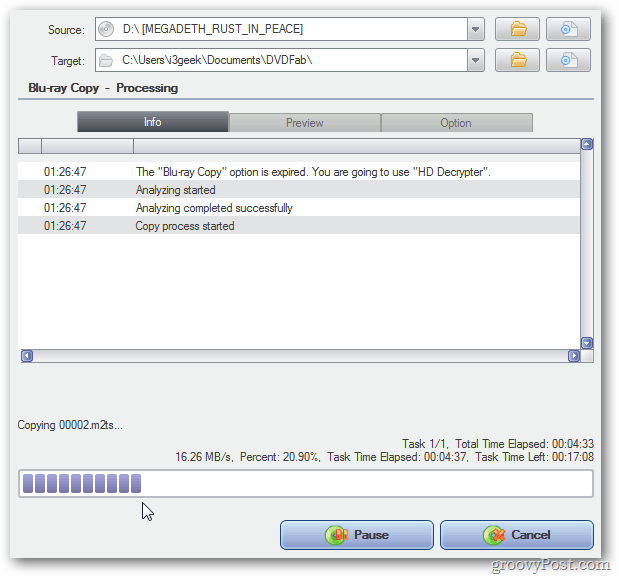
Laiks, kas nepieciešams, var atšķirtiessistēmas. Es darbojos Intel Core i3 centrālo procesoru ar 8 GB RAM. Kad darbība ir pabeigta, DVDFab parāda, cik ilgs laiks pagāja. Šeit tas ilga nedaudz vairāk kā 24 minūtes. Pilna filma prasīs ilgāku laiku.
Noklikšķiniet uz Labi, lai lodziņu Procesa veiksmīga apstrāde. Noklikšķiniet uz Pabeigt, pēc tam aizveriet no DVDFab.
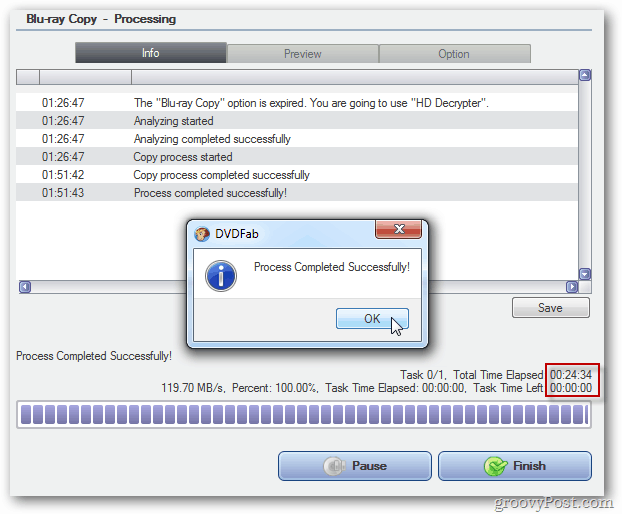
Tagad pārejiet uz M2TS failu izvades mapi no Blu-ray diska. Tie atrodas izvades direktorijā, kuru iepriekš atlasījāt BDMV >> STREAM direktoriju.
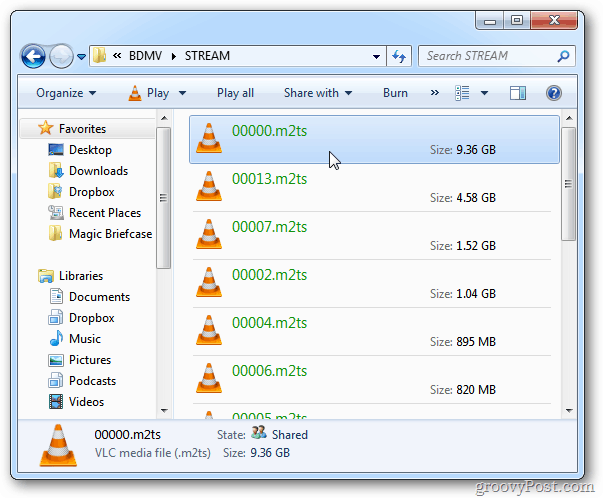
Atskaņojiet M2TS failus VLC Media Player. Es eju cauri un pārliecinos, ka faili tiek atskaņoti un nav bojāti.
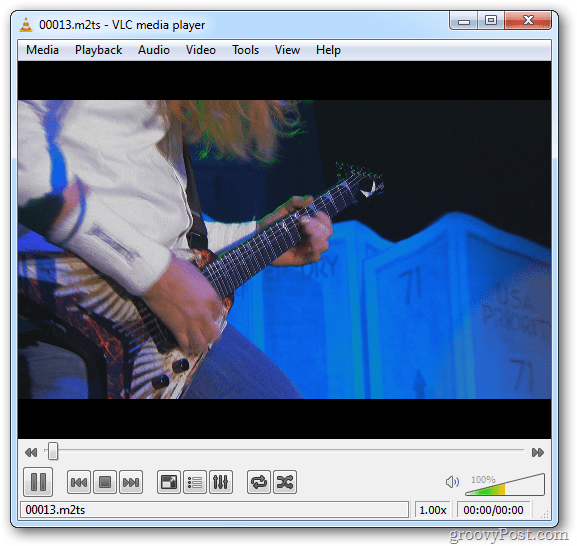
Ja faili izskatās labi, laiks konvertēt tos uz ISO attēlu. Lejupielādējiet un instalējiet ImgBurn. Instalēšanas laikā noteikti noņemiet atzīmi no Ask.com rīkjoslas opcijām - tas jums nav nepieciešams.
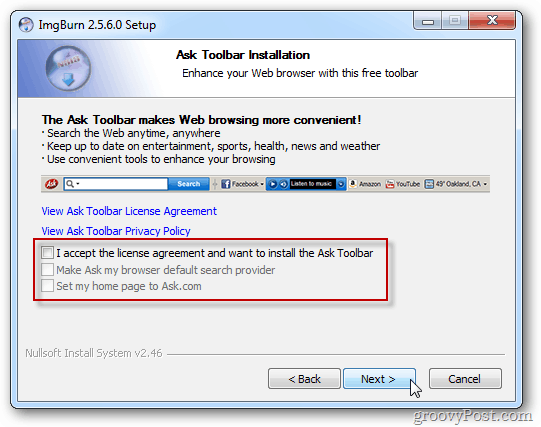
Palaidiet ImgBurn un atlasiet Izveidot attēla failu no failiem / mapēm.
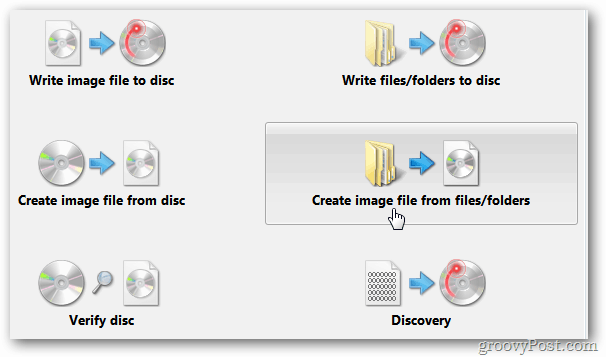
Lai iegūtu avotu, noklikšķiniet uz mapes ikonas.
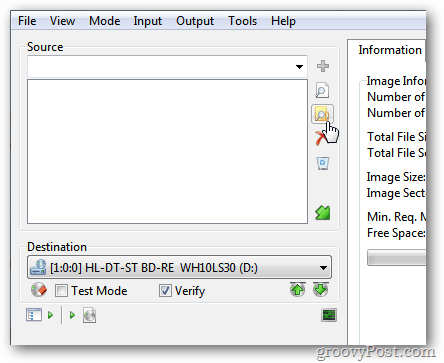
Pēc tam atrodiet BDMV mapes atrašanās vietu. Noklikšķiniet uz Atlasīt mapi.

ImgBurn ļauj uzzināt, ka mape Sertifikāts nav iekļauta, un piedāvā to pievienot jums. Noklikšķiniet uz Jā.
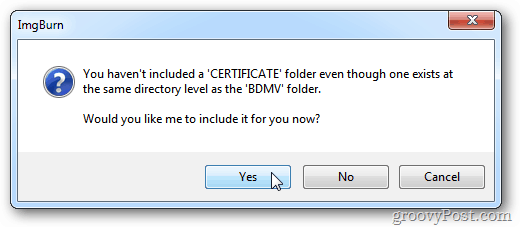
Pārliecinieties, vai Destination ir iestatīts uz Blu-ray rakstītāja diskdzini. Noklikšķiniet uz pogas Veidot.
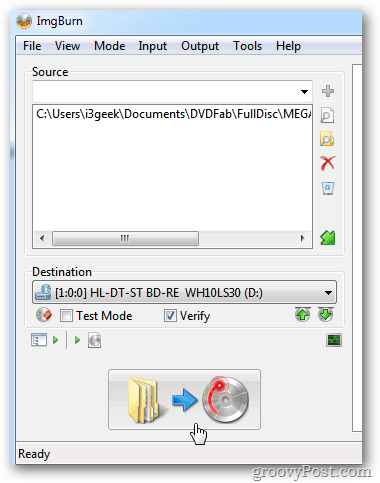
Tiek parādīts ekrāns Confirm Volume Label. Laukā UDF ierakstiet Blu-ray nosaukumu un noklikšķiniet uz Jā.
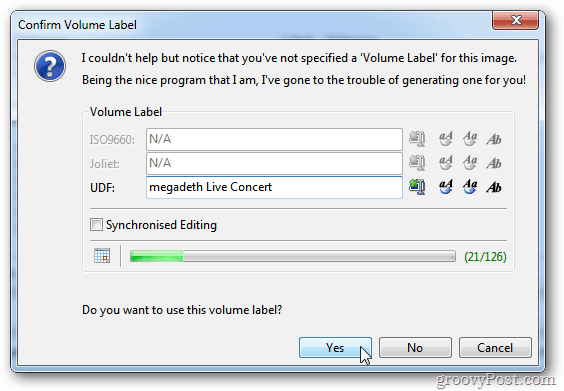
Tagad pagaidiet, kamēr tiek izveidots jūsu Blu-ray disks. Kamēr ImgBurn veido disku, tas to izņems un atkārtoti ielādēs un sāks verifikācijas procesu.
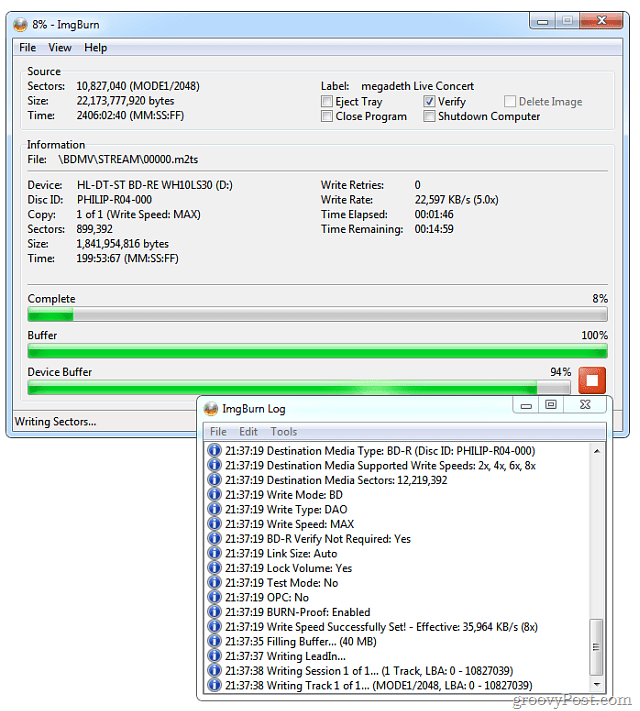
Kad tas ir pabeigts, noklikšķiniet uz Labi un aizveriet ImgBurn. Paņemiet savu Blu-ray disku un glabājiet to drošā vietā dublēšanai. Vai arī atskaņojiet to ar jebkuru Blu-ray atskaņotāju.
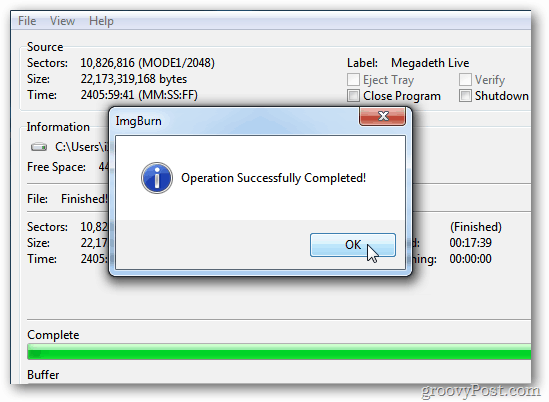
Ja jums ir jāveido dublējums DVD kolekcijai, apskatiet mūsu citu How Tos.
- Kopējiet DVD uz iPad, iPhone un iPad
- Rip un konvertējiet DVD uz MKV
- Kraķis un pārveidot DVD uz ISO










Atstājiet savu komentāru